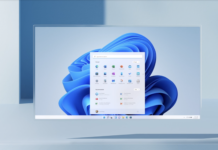De instellingen voor Windows 11 zijn op meerdere plekken te vinden, maar het configuratiescherm is ons allemaal nog het meest vertrouwd. Met Windows 10 voegde Microsoft een nieuw instellingenscherm toe aan het besturingssysteem, maar ook het oude configuratiescherm uit Windows 7 en 8 bleef beschikbaar voor wie dat wilde. De toestand is nog altijd hetzelfde in Windows 11, maar Microsoft heeft het klassieke venster wel verder weggestopt door een directe knop naar het configuratiescherm te verwijderen. We sommen enkele manieren op waarmee je het menu alsnog kan bereiken.
Oude configuratiescherm via de zoekbalk
Wie geregeld op zoek gaat naar een van de dieper begraven menu’s van Windows 11, weet dat het zoekveld in het Menu Start heel wat tijd kan uitsparen. Wanneer je hier Configuratiescherm intikt, kan je met een klik het venster openen. Een andere weg is met de sneltoets WIN+R, waar je in het zoekveld Control typt en op OK klikt.


Oude configuratiescherm via Verkenner
Wie liever geen gebruik maakt van de zoekopties van Windows, kan nog een knop naar het Configuratiescherm vinden in Windows Verkenner. Open een map naar keuze (of open simpelweg Deze computer). Bovenaan in het veld waar de maplocatie van je opzoekingen normaal verschijnt, heb je een klein pijltje dat naar rechts wijst of in sommige gevallen een dubbel pijltje naar links. Klik het aan om een menu te openen waarin de knop Configuratiescherm staat. Een andere manier is om links bij het mappenoverzicht met je rechtermuisknop te klikken (zonder een map te selecteren) en de optie Alle mappen weergeven in te schakelen. Hierdoor verschijnt het Configuratiescherm ook in het overzicht.


- Lees ook: Een herstelpunt maken in Windows 11